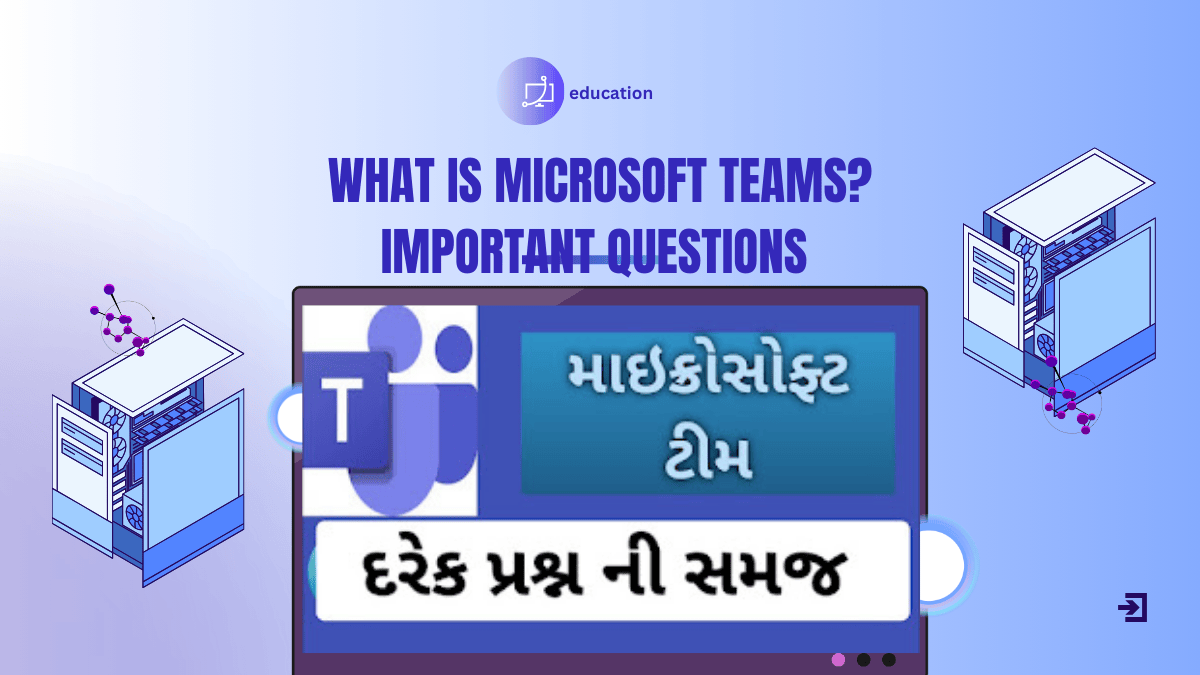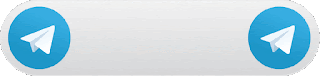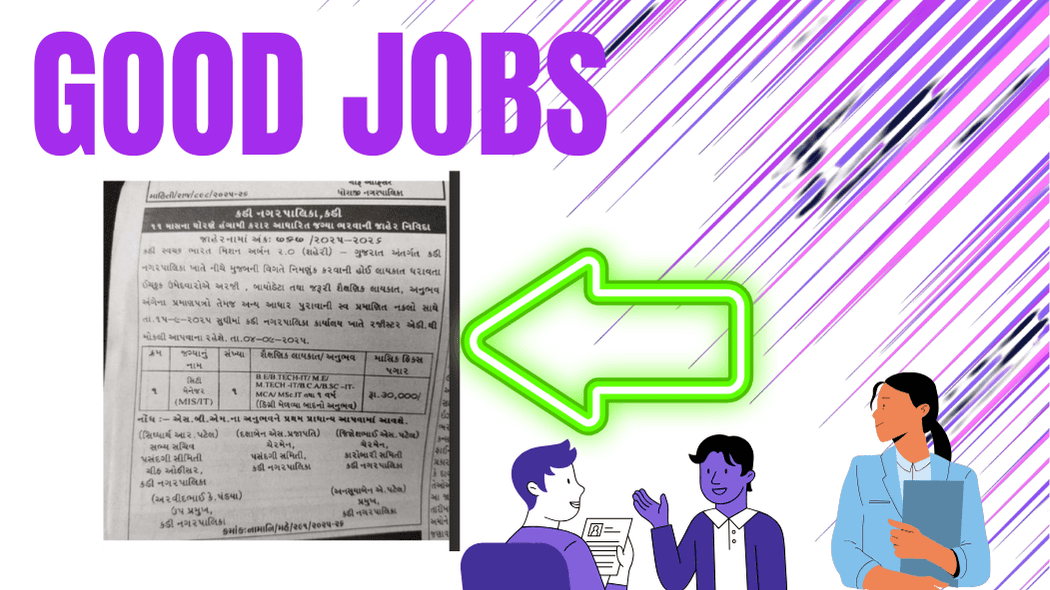Microsoft Teams for Education (માઇક્રોસોફ્ટ ટીમ્સ એડયુકેશન) એ વિદ્યાર્થીઓ, શિક્ષકો અને શૈક્ષણિક સંસ્થાઓ માટે ખાસ તૈયાર કરાયેલું એક ડિજિટલ પ્લેટફોર્મ છે.તેનો ઉપયોગ ઓનલાઇન ક્લાસ, પ્રોજેક્ટ, આસાઇનમેન્ટ, હોમવર્ક, મીટિંગ, ચર્ચા અને સહકાર માટે થાય છે.
અંગ્રેજીમાંથી અનુવાદિત-માઈક્રોસોફ્ટ ટીમ્સ એ એક માલિકીનું બિઝનેસ કોમ્યુનિકેશન પ્લેટફોર્મ છે જે Microsoft દ્વારા વિકસાવવામાં આવ્યું છે, જે Microsoft 365 ઉત્પાદનોના પરિવારના ભાગ રૂપે છે. ટીમો મુખ્યત્વે સમાન સેવા Slack સાથે સ્પર્ધા કરે છે, વર્કસ્પેસ ચેટ અને વિડિયો કોન્ફરન્સિંગ, ફાઇલ સ્ટોરેજ, iOS 7 પર iPhone 4 અને એપ્લિકેશન એકીકરણ ઓફર કરે છે.
મુખ્ય ફીચર્સ:MICROSOFT Teams
✅ ડિલીટ થયેલા જૂના ફોટા પરત મેળવો 2 મિનિટમાં
📌ઓનલાઇન ક્લાસરૂમ – શિક્ષક લાઇવ વિડીયો કોલ દ્વારા શીખવી શકે.
📌અસાઇનમેન્ટ મેનેજમેન્ટ – વિદ્યાર્થીઓને હોમવર્ક આપવું, સબમિટ કરાવવું અને ચેક કરવું સરળ બને.
📌ચેટ અને ચર્ચા – ક્લાસ અથવા ગ્રુપ માટે અલગ ચેનલ બનાવીને ચર્ચા કરી શકાય.
📌ફાઇલ શેરિંગ – PDF, PPT, Notes, Video વગેરે સીધા Teams માં શેર કરી શકાય.
📌OneNote Class Notebook – નોટ્સ લખવા અને શેર કરવા માટે.
📌સિક્યોરિટી – બધા ડેટા સુરક્ષિત રહે છે અને શિક્ષક નિયંત્રણ રાખી શકે છે.
ફાયદા: MICROSOFT Teams
- દૂર બેઠા અભ્યાસ શક્ય બને છે.
- કોલેબોરેશન (વિદ્યાર્થી-શિક્ષક-પેરેન્ટ વચ્ચે સહયોગ) વધે છે.
- સમય બચત અને સરળ સંચાર.
- ઑનલાઇન પરીક્ષા અને રિઝલ્ટ મેનેજમેન્ટ સરળ બને છે.
📌 Microsoft Teams for Education ખાસ કરીને સ્કૂલ, કોલેજ અને યુનિવર્સિટી માટે ફ્રીમાં (Office 365 A1 લાઇસન્સ સાથે) ઉપલબ્ધ છે.
GUJRAT SARKAR : NEW LEPTOP SAHAY YOJNA 2025💻
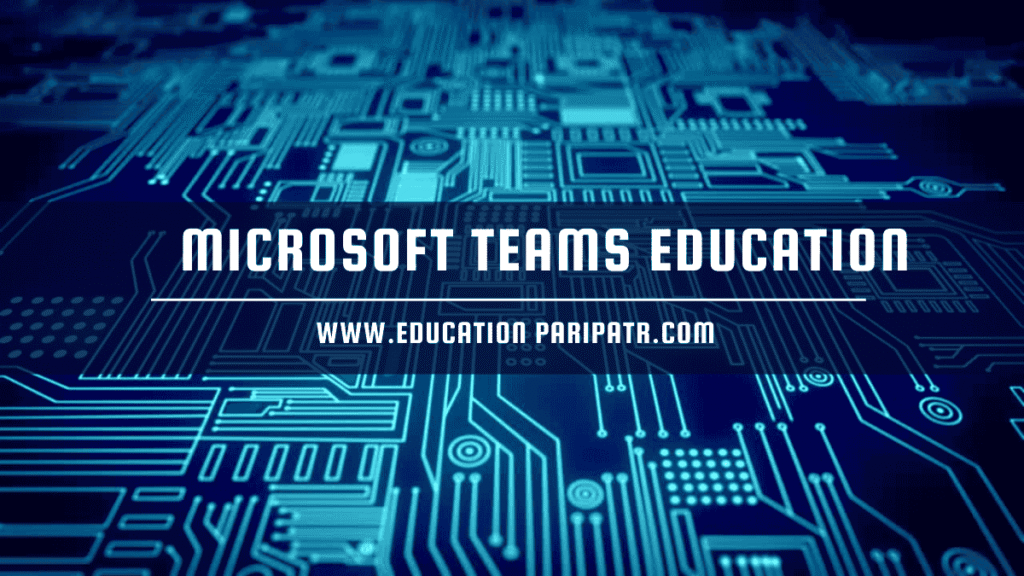
Microsoft Teams Education ઇન્સ્ટોલ અને ઉપયોગ કરવાની સ્ટેપ-બાય-સ્ટેપ પ્રક્રિયા
🔹 1. Microsoft Teams ડાઉનલોડ કરો
👉 teams.microsoft.com પરથી અથવા Microsoft Teams App Windows/Mac માં ઇન્સ્ટોલ કરો.
👉 Google Play Store (Android) અથવા App Store (iPhone) માંથી Microsoft Teams એપ ડાઉનલોડ કરો.
🔹 2. સાઇન ઇન કરો
સ્કૂલ / કોલેજ તમને Office 365 (Edu Email ID) આપે છે.
એ ઈમેઈલ અને પાસવર્ડ થી Microsoft Teams માં સાઇન ઇન કરો.
જો તમારી પાસે વ્યક્તિગત Gmail/Outlook ID હોય તો એથી પણ લોગિન થઈ શકે, પણ Education ફીચર્સ ફક્ત સ્કૂલ/કોલેજની ID થી જ મળે.
🔹 3. ક્લાસ જોડાવા (Join a Class)
શિક્ષક તમને Class Code આપે છે.
Teams માં Join or Create Team → Enter Code પર ક્લિક કરીને ક્લાસમાં જોડાઓ.
🔹 4. Teams નો ઉપયોગ કેવી રીતે કરવો?
- Posts (ચેટ) – શિક્ષક અને વિદ્યાર્થી વચ્ચે મેસેજ / જાહેરાત માટે.
- Files – Notes, PDF, PPT, વિડિઓ વગેરે અહીં સેવ થશે.
- Assignments – હોમવર્ક / પરીક્ષા સબમિટ કરવા માટે.
- Meetings (Classroom) – લાઇવ ઓનલાઇન લેકચર માટે.
- Grades – આપેલા આસાઇનમેન્ટના માર્ક્સ જોવા માટે.
🔹 5. ઑનલાઇન ક્લાસમાં જોડાવા
Class Calendar માં Join Button આવશે.
તેના પર ક્લિક કરો → માઇક/કેમેરા સેટ કરો → “Join Now” પર ક્લિક કરો.
હવે તમે લાઇવ ઑનલાઇન ક્લાસમાં જોડાઈ શકો છો.
🔹 6. ઉપયોગના ફાયદા
- ✔ એક જ પ્લેટફોર્મ પર ક્લાસરૂમ, નોટ્સ, પરીક્ષા, પરિણામ
- ✔ વિદ્યાર્થી-શિક્ષક માટે સરળ સંચાર
- ✔ મોબાઇલ/કમ્પ્યુટર બંનેમાં ઉપલબ્ધ
- ✔ ફ્રી લાઇસન્સ (Office 365 A1) સાથે
kadi bharti 2025 : કડીમાં પરીક્ષા વગર ₹ 30,000 વાળી નોકરી મેળવવાની તક, જાણો શું હોવી જોઈએ લાયકાત?
માઈક્રોસોફ્ટ ટીમ્સ શું છે? તેના અગત્ય ના પ્રશ્નો || Microsoft teem Faq
ALSO READ ::: Khel Mahakumbh 2025: Your Ultimate Guide to Registration, Games, and Huge Cash Prizes!August 27, 2025
વિષય:- માઈક્રોસોફ્ટ ટીમ્સ. આગામી શિક્ષણ ની તમામ પરીક્ષા ઓ માટે અમે અહીંયા માહિતી આપીયે છીએ. educationparipatr.com એ માત્ર માહિતી આપવાનો પ્રયત્ન કરે છે. અહીંયા માત્ર મહત્વના પ્રશ્નો જ મુક્યા છે…
MICROSOFT TEEM QUESTION
👉.માઈક્રોસોફ્ટ ટીમ્સ એપ્લિકેશનનો મુખ્ય હેતુ શું છે?
- કોઈ પણ સમયે/ સમયમાં વિદ્યાર્થીઓ ઘરે બેઠા વર્ષ માધ્યમથી માઈક્રોસોફ્ટ ટીમ એપ્લિકેશનનો ઉપયોગ કરી અભ્યાસ કરી શકે છે.
👉માઈક્રોસોફ્ટ ટીમ દ્વારા યોજવામાં આવતા ક્લાસમાં વિદ્યાર્થીઓ કઈ રીતે જોઈન્ટ થઇ શકે છે ?
- કેલેન્ડરમાં પ્રોગ્રામ ગોઠવીને લીંક દ્વારા
👉.માઈક્રોસોફ્ટ ટીમમાં કયા એડવાન્સ ફીચર્સ નો સમાવેશ કરવામાં આવ્યો છે
- સ્ક્રીન સેરીંગ સ્ક્રીન, રેકોર્ડિંગ લેસન પ્લાન
👉.માઈક્રોસોફ્ટ ટીમનો મુખ્ય હેતુ શું હતો?
- માઈક્રોસોફ્ટ નો ઉપયોગ કરીને શાળાના શિક્ષકો પોતાના બાળકોને વર્ચ્યુઅલી ભણાવે તે હેતુથી માઈક્રોસોફ્ટ ટીમ દ્વારા રાજ્યના તમામ ધોરણ 3 થી 12 ના સરકારી તેમને તેમ જ ગ્રાન્ટેડ શાળાના માં ભણતા તમામ બાળકો અને શિક્ષકો માટે યુઝર એકાઉન્ટ બનાવેલ છે